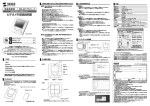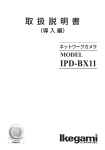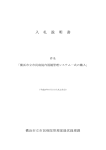Download 400-DFF003 デジタルフォトフレーム 取扱説明書
Transcript
400-DFF003 デジタルフォトフレーム 取扱説明書 この度はデジタルフォトフレームをご購入頂き、誠にありがとうございます。 パッケージ内容:デジタルフォトフレーム本体、USB 延長ケーブル、ストラップ、取扱説明書 ご使用前に ※ 本製品の故障、またはその使用によって生じた直接、間接の損害については弊社はその責を負わないも のとします。あらかじめご了承ください。 ※ 本製品を分解・修理・加工・改造はしないでください。 ※ 本製品を直射日光の当たる場所や高温・多湿となる場所、ほこりや湯煙などの多い場所で使用したり、保 管したりしないでください。また、本製品を水に濡らしたり、濡れた手で触ったりしないでください。 ※ 本製品に強い振動や衝撃、無理な力を与えたり、ピンなどの異物を差し込んだりしないでください。 ※ お子様には本製品や付属品を触れさせないでください。 ※ 運転中など注意力が必要な状況では使用しないでください。 ※ 本製品のお手入れをする場合には、必ず電源を切ってください。また、ベンジンやシンナーなどの揮発性 有機溶剤が含まれているものや、液体は使用しないでください。 ※ デザイン及び仕様については改良のため予告なしに変更することがございます。 使用方法 1.充電方法 ※最初に使用する際には 3 時間以上充電してください。 ●本体裏面のコネクタを回転させて、カバーを外し、付属の USB 延長ケーブルを取付けます。 ●パソコンの USB ポートに接続すると、自動的にドライバがインストールされ、充電が始まります。 ※パソコンの再起動が必要な場合があります。 ●充電中は本体前面の LED ランプが赤く点灯します。 ●充電が完了すると、LED ランプは緑色に点灯します。(→4.パソコンからの取外しへ) ※バッテリーが少なくなると、LED ランプは赤色に点滅します。速やかに充電してください。 2.データの管理 本体をパソコンに接続すると、充電を始めると同時に“Digital Frame”のウインドウが表示されます。 ※表示されない場合はもう一度接続し直してください。 この“Digital Frame”ウインドウで画像データの管理を行います。 ※データ転送中は本体の LED ランプが緑色に点滅します。 ※データ転送中・処理中は USB ケーブルを取外さないでください。 ●本体へ画像データの追加 1.「Add Photos」ボタンをクリックし、追加したい画像データを選択します。 2.ウインドウ左側に画像データが表示されます。 3.「Zoom In」「Zoom Out」ボタンでサイズを調整します。 4.「Import」ボタンを押すと、ウインドウ右側にサムネイルが表示されます。 ※複数の画像を追加する場合は 1∼4 を繰り返します。 ※この時点ではまだ本体に保存されていません。 追加作業の後に「Transfer to Device」ボタンをクリックすると、データが転送され本体に保存されます。 ●画像データの編集 ・画像の順番変更 右側のサムネイルからで画像を選び、「Move Up」「Move Down」ボタンで移動させます。 ※この時点ではまだ本体のデータは変更されていません。 ・選択した画像の削除 右側のサムネイルからで画像を選び、「Delete Photo」ボタンで削除します。 ※この時点ではまだ本体のデータは削除されていません。 ・すべての画像を削除 「Cler All」ボタンを押すと、すべての画像を削除します。 ※この時点ではまだ本体のデータは保存されていません。 編集作業の後に「Transfer to Device」ボタンをクリックすると、本体のデータを入れ替えます。 追加・編集作業が終わったら、“Digital Frame”ウインドウの「EXIT」ボタンを押します。 「EXIT」を押しても充電は継続されます。 もう一度、編集するには一旦パソコンから取外して、再度接続してください。 3.パソコンからの取外し ●タスクバーから「ハードウエアの取り外し」をクリックし、「USB 大容量記憶装置デバイス」を取外します。 ●USB ケーブルを取外します。 4.本体の使用方法 ●スライドショーモード…電源スイッチを上方向にスライドします。 ・自動的にスライドショーが始まります。 ・本体のホールドボタンを 1 回押すと、スライドのスピードが速くなります。 LED ランプが青く点滅し、画面下部に画像の番号が表示されます。 ・もう一度ホールドボタンを押すと、スライドがストップし、ボタンを押したときの画像が 表示されたままになります。LED ランプは青く点灯します。 ・さらにホールドボタンを 1 回押すと、標準のスライドショーに戻ります。 ●シェイクモード…電源スイッチを下方向にスライドします。 ・本体を振ることで表示している画像を変更することができます。 ・本体のホールドボタンを押すと、ボタンを押したときの画像が表示されたままになります。 LED ランプは青く点灯します。もう一度ホールドボタンを押すとシェイクモードに戻ります。 ・本体のホールドボタンを押したまま振ると、20 枚先の画像へスキップします。 この時、LED ランプは青く点滅します。 ●電源 OFF…電源スイッチを中心の位置にします。 4.本体のリセット 本体背面の小さな穴がリセットボタンです。 細長いもので穴の中のボタンを押すと本体がリセットされます。 仕様 サイズ・重量 W90×D5×H60mm・50g(本体のみ、突起部は除く) 液晶画面 2.4 インチ TFT 表示部:48.96×36.72mm 対応フォーマット JPG、BMP 解像度 320×240 内蔵メモリ 8MB(画像約 90 枚分) 使用可能時間 2.5 時間(フル充電時) 電源 内蔵リチウムバッテリー(200mA) 保護回路 電源保護回路内蔵 対応 OS Windows Vista・XP・2000 生産国 中国